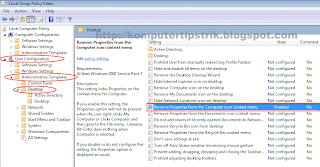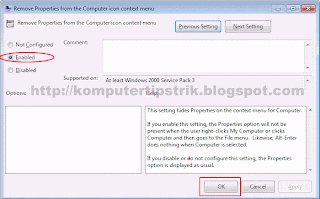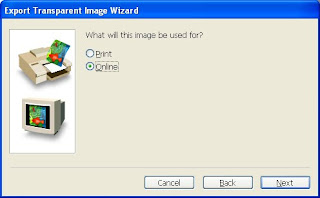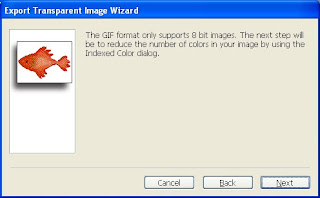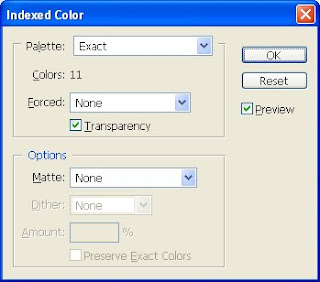Menyembunyikan file .exe dlm gambar
step - step:
1.Siapkan folder yg berisisi 1 file exe dan 1 file jpg
2.Instal terlebih dahulu program Winrar pada komputer anda.
3.Kompres file blabla.exe, pilih add to archive
4.klik OK
5.Buka aplikasi notepad lalu masukan kode berikut:
@echo off
Ren blabla.rar blablabla.exe.rar
copy /b gambarnya.jpg+blblabla.exe.rar hasil.jpg
del blablabla.exe.rar blabla.exe gambarnya.jpg
6.jalankan file notepad terserbut dgn .bat
7.lalu klik 2 pada file.bat nya
Note: blabla= nama file kamu, gambarnya.jpg= nama gambar mu.
cara buka file nya gimana?? tinggal di estrak pake winrar aja kok. ^_^
by okta tq